Einführung
Das Navigieren im Web auf Ihrem iPhone ist mit Safari, Apples eingebautem Webbrowser, kinderleicht. Ein besonderes Merkmal, ‘Auf Seite suchen’, kann Ihr Surferlebnis erheblich verbessern. Ob Sie einen bestimmten Text auf einer langen Webseite finden oder Informationen schnell abgleichen möchten, das Beherrschen dieses Tools ist unerlässlich. Dieser Leitfaden führt Sie durch das Verständnis, die Nutzung und Optimierung der ‘Auf Seite suchen’-Funktion in Safari auf Ihrem iPhone.
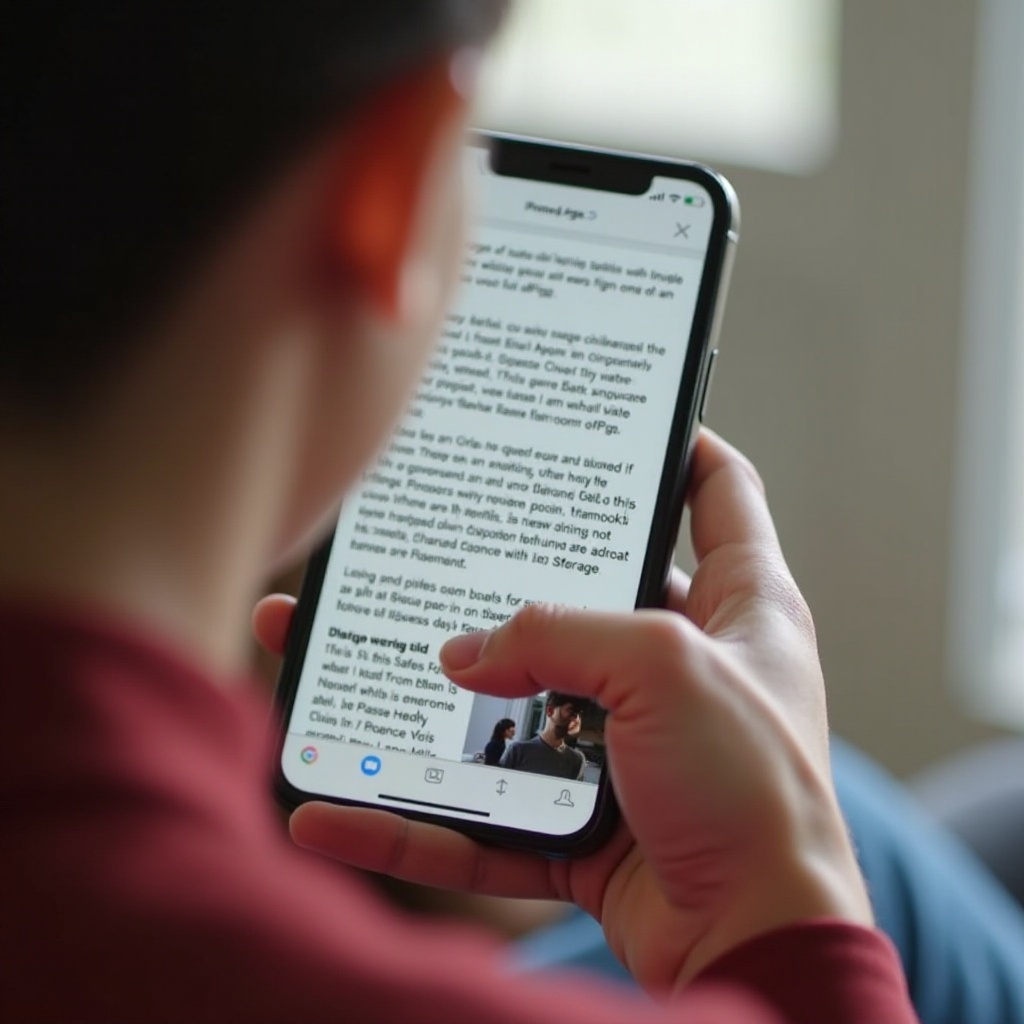
Das Verständnis der ‘Auf Seite suchen’-Funktion
‘Auf Seite suchen’ ist eine praktische Funktion in Safari, die es Benutzern ermöglicht, nach bestimmten Wörtern oder Phrasen auf einer Webseite zu suchen. Anstatt durch lange Texte zu scrollen, um einen bestimmten Abschnitt zu finden, lokalisiert diese Funktion den genauen Ort des gesuchten Textes. Wenn Sie beispielsweise durch einen langen Nachrichtenartikel oder einen detaillierten Anleitungsblog schleichen, beseitigt ‘Auf Seite suchen’ die Mühe, indem es Sie direkt zum benötigten Textfragment führt. Diese Funktion funktioniert ähnlich wie die ‘Strg + F’-Tastenkombination auf Desktop-Browsern, ist jedoch für die iPhone-Oberfläche optimiert. Sie ist nützlich in verschiedenen Kontexten, egal ob Sie Fakten überprüfen, unbekannte Begriffe nachschlagen oder schnell zu einem Abschnitt eines Artikels navigieren.
So verwenden Sie ‘Auf Seite suchen’ auf dem iPhone
Um das Beste aus der ‘Auf Seite suchen’-Funktion von Safari herauszuholen, folgen Sie diesen einfachen Schritten: 1. Safari öffnen: Starten Sie zunächst den Safari-Browser auf Ihrem iPhone. 2. Zur Webseite navigieren: Geben Sie die URL der Seite ein, auf der Sie suchen möchten, oder navigieren Sie durch eine Google-Suche. 3. Tippen Sie auf das ‘Teilen’-Symbol: Tippen Sie unten auf dem Bildschirm auf das quadratische Symbol mit einem nach oben gerichteten Pfeil (häufig als ‘Teilen’-Symbol bezeichnet). 4. ‘Auf Seite suchen’ auswählen: Scrollen Sie im Menü nach unten, bis Sie die Option ‘Auf Seite suchen’ sehen. Tippen Sie darauf. Sobald ‘Auf Seite suchen’ aktiv ist, erscheint eine Suchleiste am unteren Rand Ihres Bildschirms. 5. Suchbegriff eingeben: Geben Sie das Wort oder die Phrase ein, die Sie suchen, in die Suchleiste ein. Wenn Sie tippen, hebt Safari die passenden Begriffe auf der Seite hervor. 6. Durch Ergebnisse navigieren: Verwenden Sie die Aufwärts- und Abwärtspfeilsymbole in der Suchleiste, um durch jede Instanz zu blättern, in der Ihr Suchbegriff auf der Seite erscheint. Und da haben Sie es – sechs einfache Schritte zur Nutzung von ‘Auf Seite suchen’ auf Ihrem iPhone.
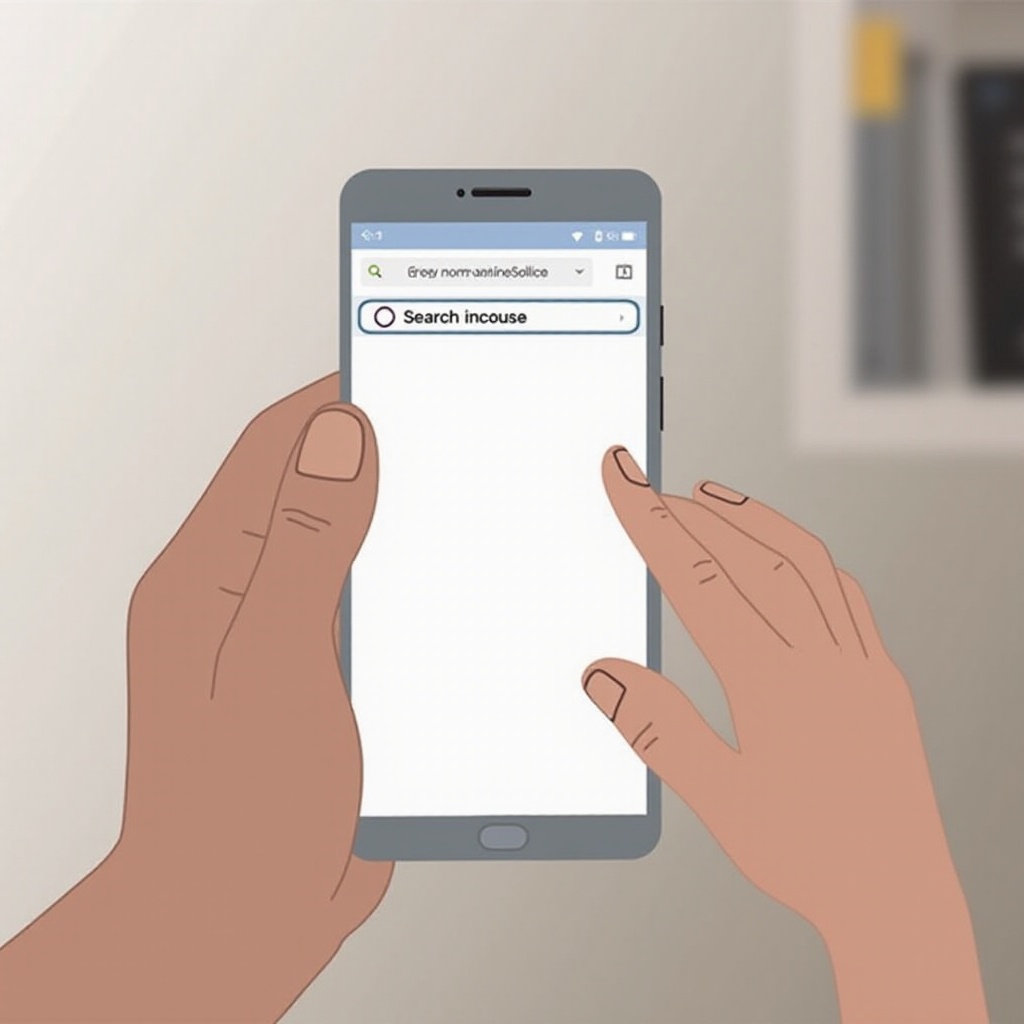
Erweiterte Tricks für iPhone-Benutzer
Für Benutzer, die ihre Erfahrung verfeinern möchten, hier einige fortgeschrittene Tipps: – Keyword-Variationen: Verwenden Sie unterschiedliche Phrasen, um alle möglichen Instanzen des Begriffs zu erfassen (z. B. ‘iPhone’ vs. ‘iPhone 12’). – Exakte Übereinstimmungen: Verwenden Sie spezifische und weniger gebräuchliche Begriffe, um die Suchergebnisse effektiv einzuschränken. – Lesezeichen für Ihren Standort: Wenn Sie häufig auf einen bestimmten Abschnitt verweisen müssen, setzen Sie nach der Nutzung von ‘Auf Seite suchen’ ein Lesezeichen auf die Seite, damit Sie leicht zurückkehren können.
Vergleich mit anderen Browsern
Safari ist nicht der einzige verfügbare Browser auf dem iPhone, und es ist hilfreich, zu verstehen, wie ‘Auf Seite suchen’ in anderen Browsern funktioniert: Google Chrome: – Tippen Sie auf die drei Punkte unten rechts, um das Menü zu öffnen. – Wählen Sie ‘Auf Seite suchen’ aus und geben Sie Ihren Suchbegriff ebenso wie in Safari ein. Mozilla Firefox: – Tippen Sie auf das Burger-Menü (drei Linien) in der unteren Mitte. – Tippen Sie auf ‘Auf Seite suchen’ und geben Sie Ihr Wort oder Ihre Phrase ein. Microsoft Edge: – Tippen Sie auf das Drei-Punkte-Menü unten. – Tippen Sie auf ‘Auf Seite suchen’ und geben Sie Ihre Suchanfrage ein. Während jeder Browser die ‘Auf Seite suchen’-Funktion bietet, können sich die Oberfläche und die Schritte geringfügig unterscheiden. Safari bietet mit seiner nahtlosen iOS-Integration normalerweise eine reibungslosere, intuitivere Erfahrung.
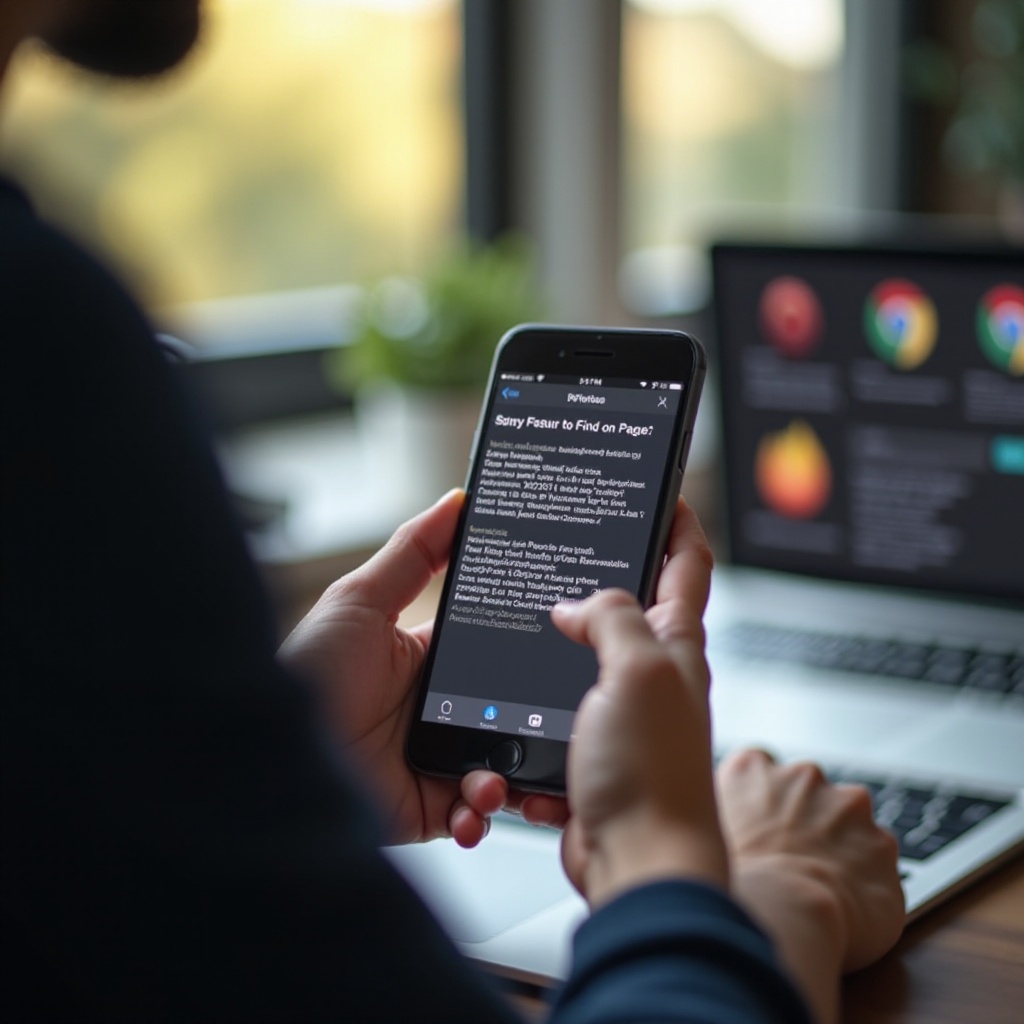
Fazit
Das Beherrschen der ‘Auf Seite suchen’-Funktion in Safari für Ihr iPhone kann Ihr Surferlebnis optimieren und es schneller und effizienter machen. Mit diesem Leitfaden navigieren Sie wie ein Profi im Web und finden mühelos den benötigten Text auf jeder Webseite.
Häufig gestellte Fragen
Wie suche ich in Safari auf dem iPhone nach Text?
Öffnen Sie Safari, navigieren Sie zu Ihrer Webseite, tippen Sie auf das Symbol ‘Teilen’, wählen Sie ‘Auf der Seite suchen’ und geben Sie Ihren Suchbegriff ein.
Kann ich ‘Auf der Seite suchen’ in anderen Browsern auf meinem iPhone verwenden?
Ja, Browser wie Google Chrome, Mozilla Firefox und Microsoft Edge haben ebenfalls die Funktion ‘Auf der Seite suchen’, mit leicht abweichenden Schritten.
Warum funktioniert ‘Auf der Seite suchen’ nicht auf meinem iPhone?
Stellen Sie sicher, dass Ihr iOS und Safari aktualisiert sind. Starten Sie Safari neu, löschen Sie Cookies und Cache in den Einstellungen, oder starten Sie Ihr Telefon neu, um eventuelle vorübergehende Probleme zu beheben.
